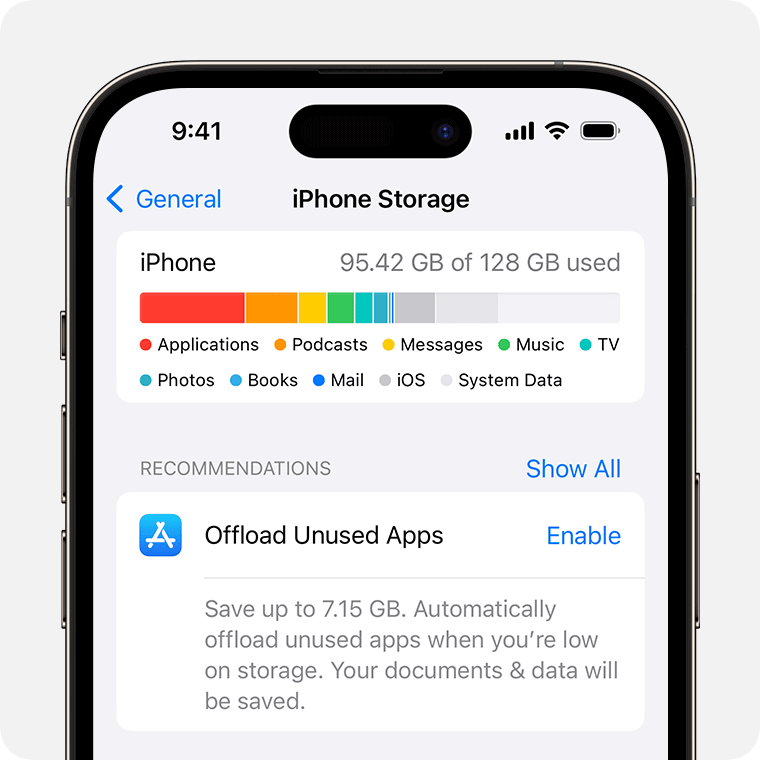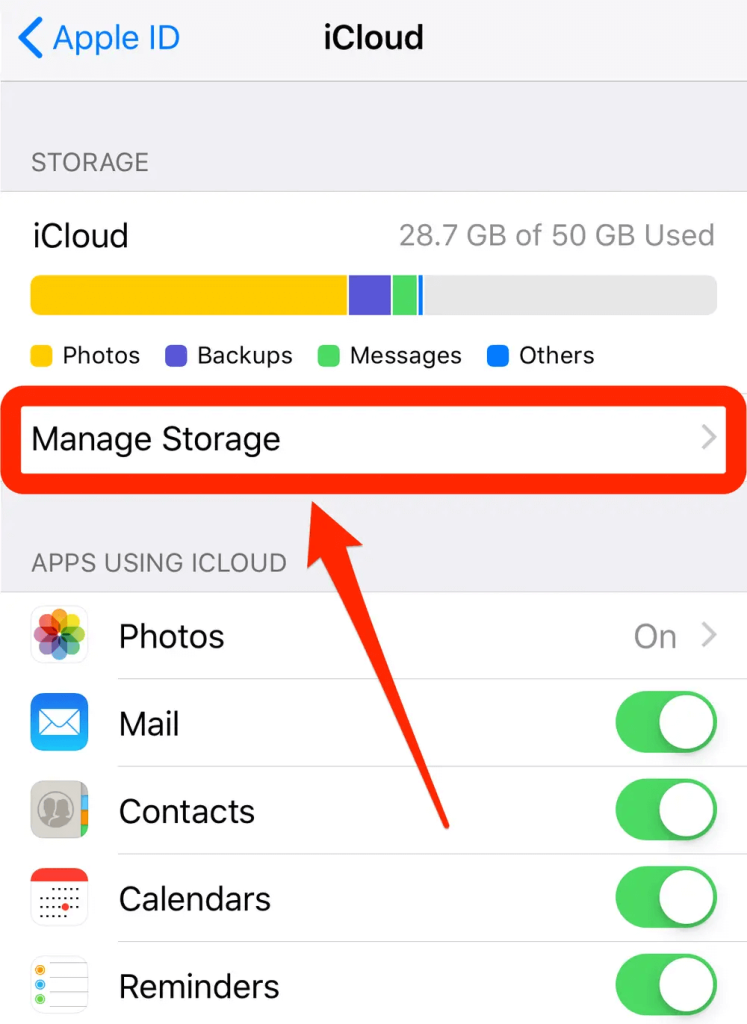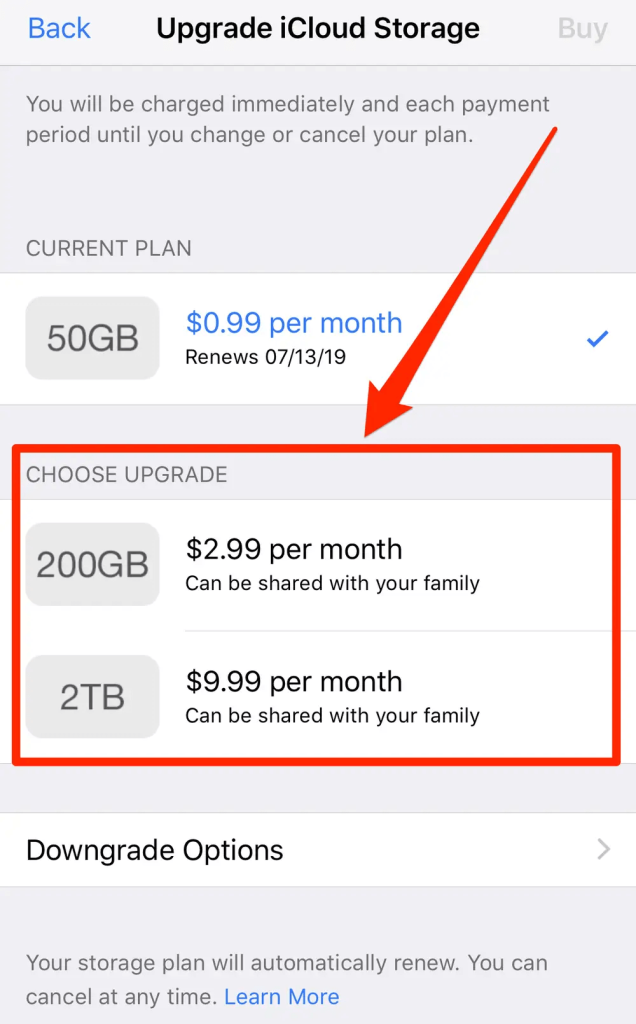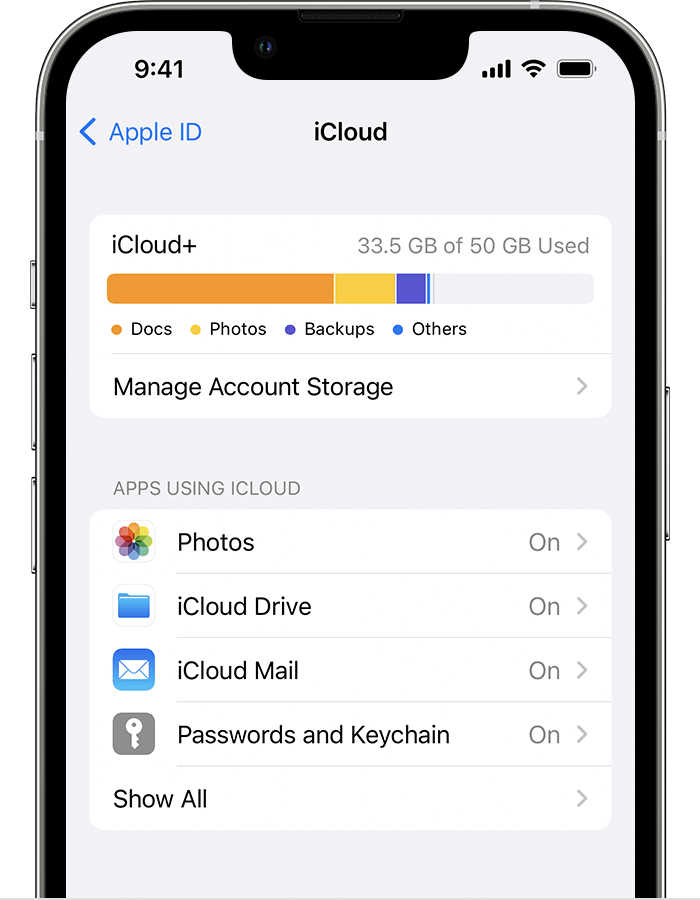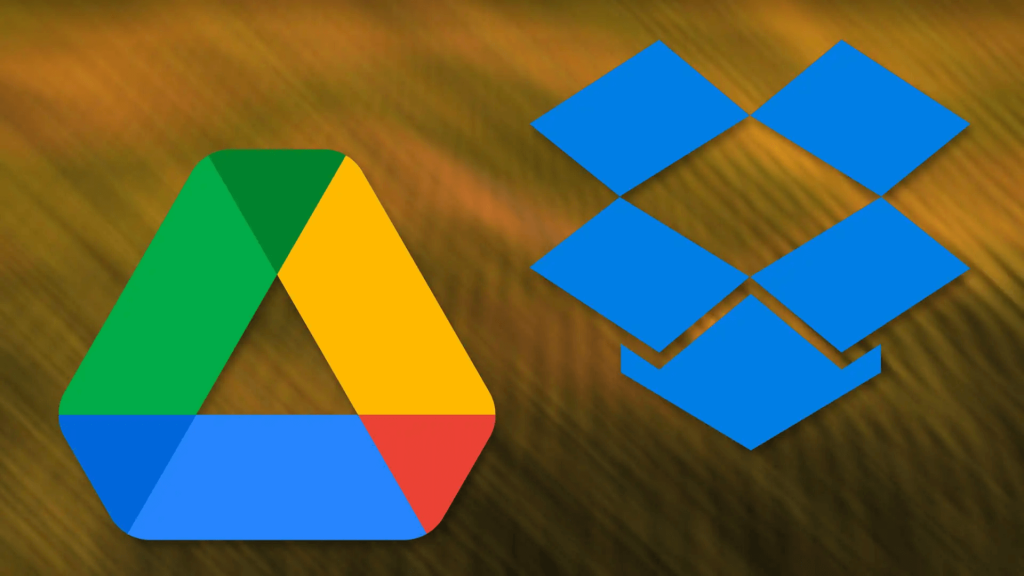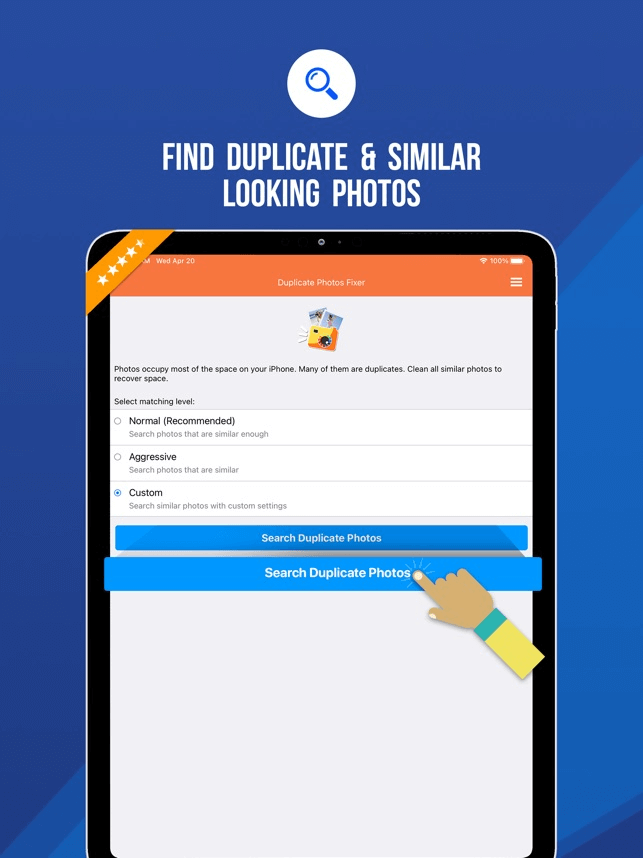Það getur verið ótrúlega pirrandi að klára geymsluplássið á iPhone þínum. Eftir því sem þú safnar fleiri myndum, myndböndum, tónlist, forritum og öðrum gögnum í tækið þitt með tímanum getur verið að þessi upphaflegu 16GB, 32GB eða 64GB geymslupláss sem þú byrjaðir með dugi ekki lengur.
Góðu fréttirnar eru þær að það er auðvelt að bæta meira geymsluplássi við iPhone. Í þessari grein förum við í gegnum skrefin til að kaupa og setja upp aukna geymslu í gegnum iCloud eða uppfæra í nýja iPhone gerð með meiri innbyggðri getu. Við munum einnig ræða nokkur lykilatriði til að ákveða hversu mikið aukapláss þú þarft.
Með örfáum snertingum í Stillingar eða heimsókn í Apple Store geturðu útbúið iPhone þinn með rúmgóðu geymslurýminu sem hann þarf til að geyma allt dýrmæta efni þitt. Lestu áfram til að læra hvernig á að kaupa meira geymslupláss fyrir iPhone!
Hvernig á að kaupa meira geymslupláss á iPhone?
Hvort sem þú ert ákafur ljósmyndari, hollur appáhugamaður eða einfaldlega þarfnast auka pláss fyrir sívaxandi safn af tónlist og myndböndum, þá mun þessi handbók leiða þig í gegnum skrefin til að kaupa meira geymslupláss á iPhone þínum, sem tryggir að þú aldrei missa af augnabliki eða týna mikilvægum gögnum aftur.
Skref 1: Athugaðu núverandi iPhone geymslu
Fyrstu hlutir fyrst: ákvarða hversu mikið geymslupláss þú ert að nota á iPhone. Farðu í Stillingar > Almennt > iPhone geymsla til að sjá sundurliðun á því hvernig rýmið þitt er notað af forritum, myndum, myndböndum, tónlist, skilaboðum og fleira.
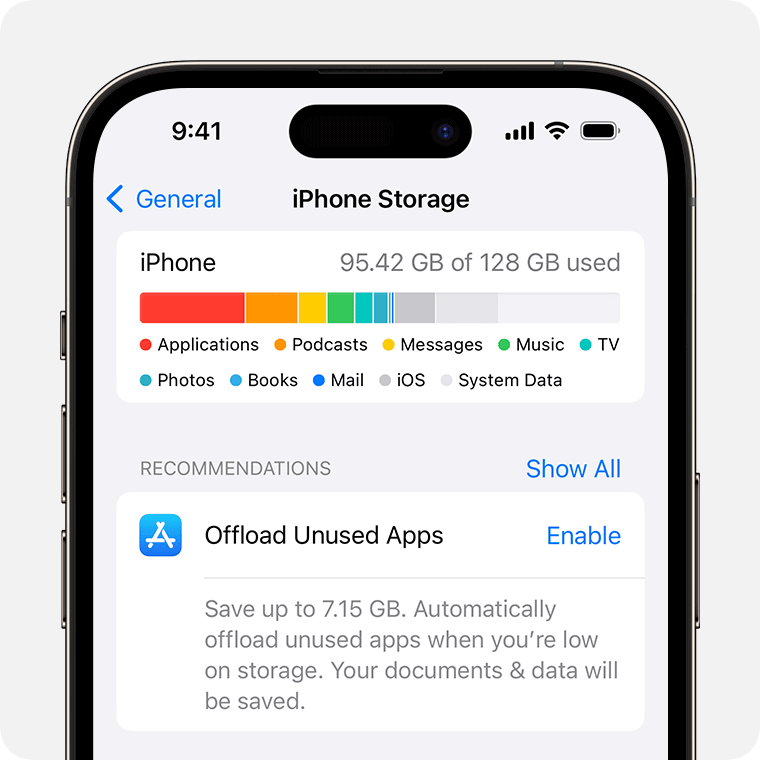
Taktu eftir ekki bara heildarnotuðu plássi, heldur hversu mikið hver flokkur tekur upp. Þetta mun gefa þér betri hugmynd um hvert megnið af geymslunni þinni er að fara og hjálpa þér að ákvarða hversu mikið meira afkastagetu þú þarft.
Ef þú færð viðvaranir um að geymslan þín sé næstum full er kominn tími til að íhuga að bæta við meira plássi. En jafnvel þó að þú sért ekki enn kominn í hámark, þá sakar það ekki að bæta við öndunarrými fyrir framtíðar myndir, myndbönd, niðurhal á forritum og hugbúnaðaruppfærslur, ekki satt?
Skref 2: Uppfærðu iCloud geymslu
Ein auðveldasta leiðin til að fá meira iPhone geymslupláss er að uppfæra plássið sem þú hefur tiltækt í iCloud. Þar sem iCloud býður upp á örugga skýgeymslu sem getur geymt myndirnar þínar, myndbönd, afrit, skjöl og fleira – og haldið þeim samstilltum á öllum Apple tækjunum þínum.
iCloud byrjar með ókeypis 5GB plássi, en þú getur stækkað þetta hvenær sem er. Svona á að kaupa iCloud geymslu:
Farðu í Stillingar > > iCloud > Stjórna geymslu > Breyta geymsluáætlun til að uppfæra tiltækt iCloud pláss.
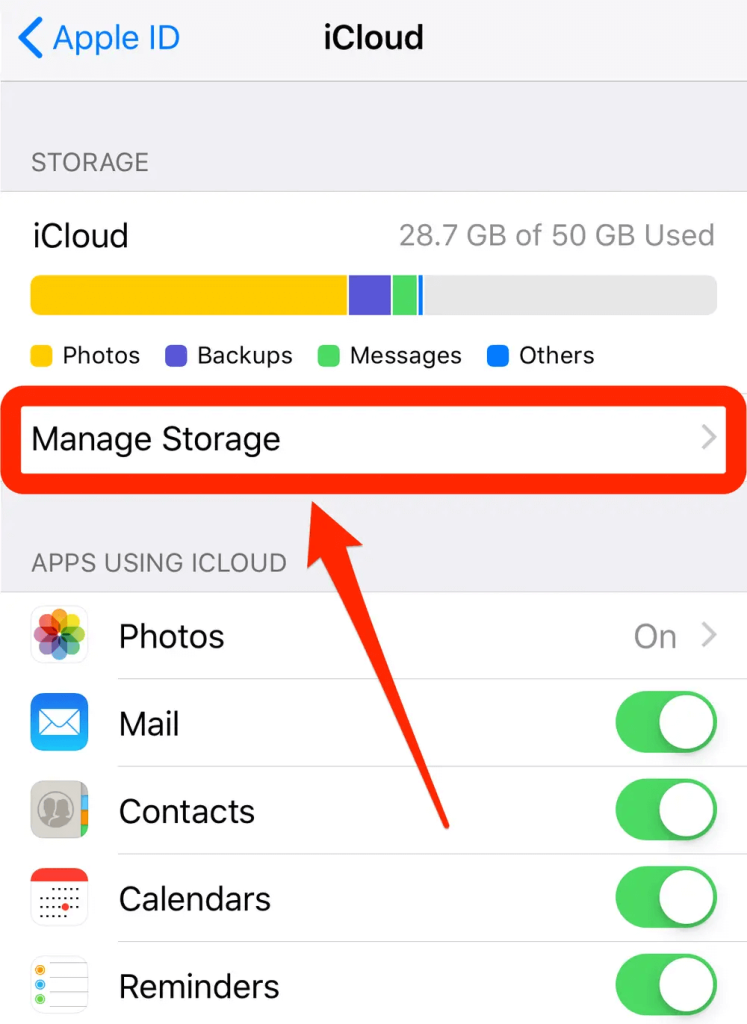
Þú getur valið á milli 50GB fyrir $0,99 á mánuði, 200GB fyrir $2,99 á mánuði eða 2TB fyrir $9,99 á mánuði. (Athugið: Verð getur verið mismunandi eftir landshlutum, þú getur heimsótt Apple Support fyrir frekari upplýsingar)
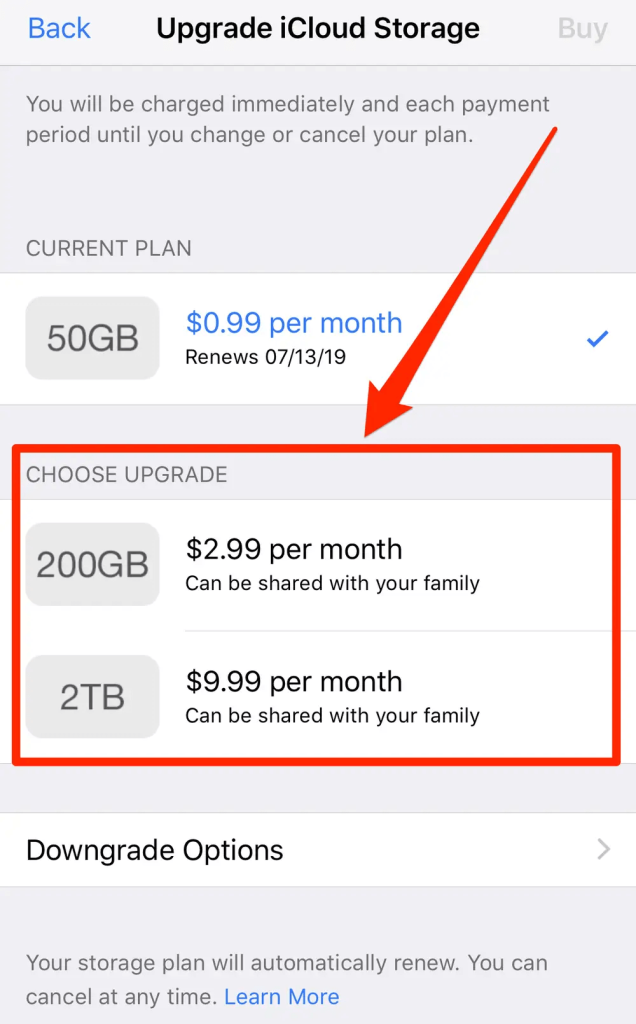
Svo, hér er hvernig á að kaupa iPhone geymslu. Þegar þú uppfærir iCloud geymsluna þína verða þessi aukagígabæt strax tiltæk til að losa um pláss á iPhone þínum og öðrum Apple tækjum sem nota þann iCloud reikning.
Lestu einnig: Hvernig á að laga vandamál með fullri geymslu á iPhone?
Einn gripur: vertu viss um að þú geymir efni eins og myndir og myndbönd í iCloud frekar en bara á staðnum á iPhone þínum. Til að gera þetta:
- Farðu í Stillingar > > iCloud og kveiktu á iCloud Photo Library. Þetta mun geyma allt myndasafnið þitt í iCloud og geymir bara smámyndir í lítilli upplausn á iPhone þínum.
- Á sama hátt, virkjaðu iCloud Photo Sharing ef þú vilt hafa öll sameiginleg albúm og efni þeirra geymt í iCloud.
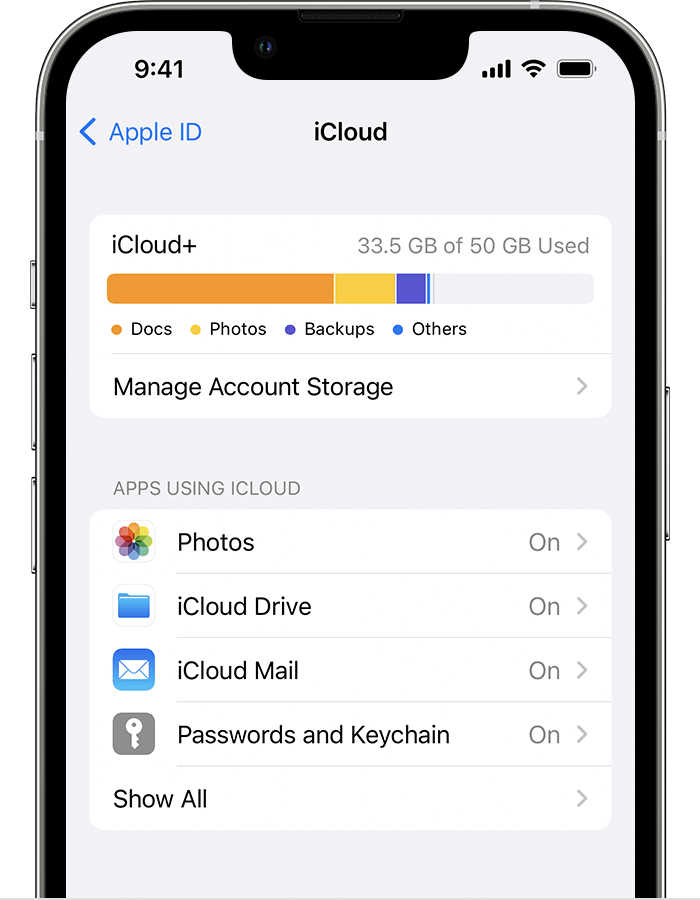
- Kveiktu á skilaboðum í iCloud til að geyma iMessage ferilinn þinn í skýinu í staðinn.
- Virkjaðu iCloud Drive til að geyma skjöl og aðrar skrár í iCloud frekar en staðbundinni geymslu tækisins.
- Athugaðu hvort þú tekur reglulega öryggisafrit af iPhone þínum í iCloud líka. Farðu í Stillingar > > iCloud > iCloud öryggisafrit og vertu viss um að kveikt sé á þessu.
Þegar myndirnar þínar, skilaboð, skrár og afrit eru öll að nota iCloud geymslu í stað staðbundinnar iPhone geymslu, ættir þú að sjá minnkun á plássi sem notað er í tækinu þínu. Auk þess muntu hafa alla þessa nýju iCloud getu tiltæka fyrir framtíðargeymsluþörf.
Lestu einnig: Hvernig á að eyða rusli sem tekur upp geymslupláss í myndaappinu á iPhone
Hvernig á að losa um geymslupláss á iPhone?
Ertu að spá í hvernig á að fá meira geymslupláss á iPhone? Prófaðu aðferðirnar hér að neðan til að losa um geymslupláss í tækinu þínu.
Aðferð 1: Fáðu þér færanlegt geymslutæki
Þar sem iPhone styður ekki SD kort er eina leiðin til að auka geymsluplássið með því að fá færanlegt geymslutæki. Hægt er að tengja hvaða tæki sem er með HFS+, FAT32, AFPS eða exFAT sniði við iPhone.
Kauptu bara glampi geymsludrif og stingdu því í samband. Færðu síðan skrárnar þínar á glampi drifið til að losa um pláss á iPhone. Það er svo auðvelt!
Aðferð 2: Notaðu netskýjageymsluþjónustu
Ef þú ert á kostnaðarhámarki eru iCloud+ geymsluáætlanir á sanngjörnu verði. En ef þú vilt ekki eyða peningum geturðu notað nokkrar mismunandi skýgeymsluþjónustur á iPhone þínum. Margar af þessum þjónustum bjóða upp á ókeypis reikninga, sem hver gefur þér að minnsta kosti 5GB geymslupláss. Þannig geturðu notað margar ókeypis skýjaþjónustur til að halda iPhone geymslunni þinni snyrtilegri.
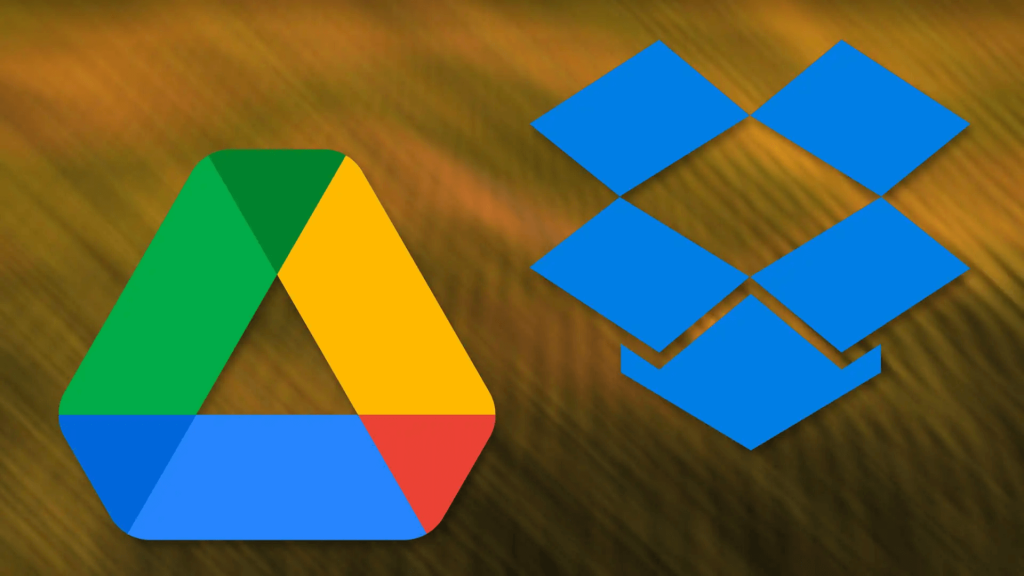
Til viðbótar við iCloud geturðu líka notað Google Drive, Dropbox, OneDrive og fleira til að fá auka skýjapláss. Það er einföld og hagkvæm leið til að losa um pláss í tækinu þínu!
Aðferð 3: Sæktu og settu upp afrit af myndum
Þegar það kemur að því að fínstilla geymslu iPhone þíns, er Duplicate Photos Fixer appið breytilegt. Þetta er öflugt tól sem er hannað til að bera kennsl á og fjarlægja eins eða svipaðar myndir og losa samstundis dýrmætt pláss á tækinu þínu.
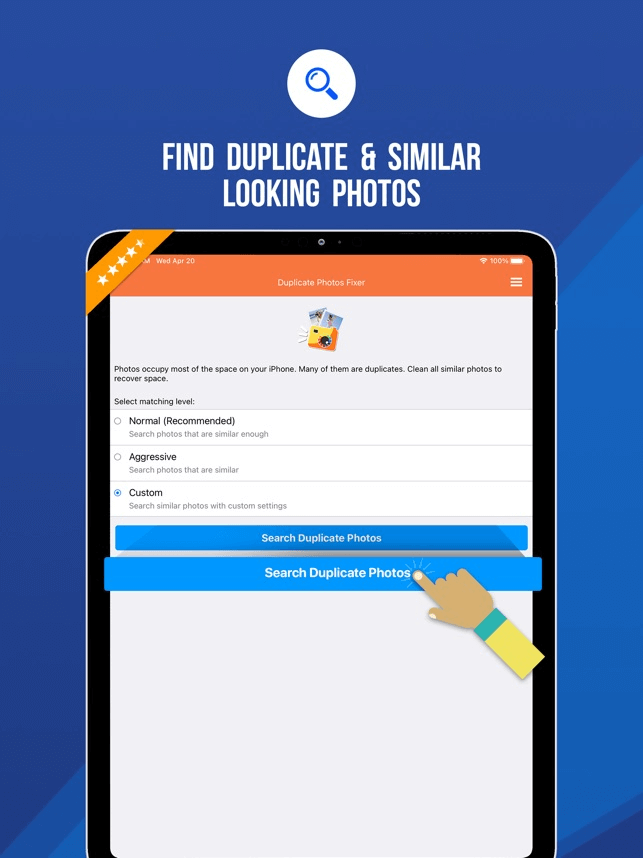
Með notendavænu viðmóti og skilvirkum skönnunarmöguleikum gerir þetta app það auðvelt að tæma myndasafnið þitt. Segðu bless við sóun á geymsluplássi og halló með straumlínulagaðri og skipulagðari iPhone upplifun. Sæktu Duplicate Photos Fixer í dag og endurheimtu plássið sem minningarnar þínar eiga skilið!
Lestu einnig: iPhone Önnur geymsla: Hvað er það og hvernig losnarðu við það?
Niðurstaða
Að lokum, að auka geymslurými iPhone þíns er mikilvægt skref í átt að því að tryggja að þú hafir nóg pláss fyrir öll dýrmætu gögnin þín og dýrmætar minningar. Með því að kanna hina ýmsu valkosti sem Apple býður upp á geturðu fundið það sem hentar þér best til að kaupa meira geymslupláss á iPhone.
Að auki, fyrir þá sem vilja hámarka geymsluskilvirkni sína, íhugaðu að nota Duplicate Photos Fixer iOS appið, öflugt tól sem getur hjálpað þér að rýma myndasafnið þitt og losa um enn meira pláss. Fylgstu með okkur á samfélagsmiðlum - Facebook, Instagram og YouTube.
Næsta lestur: Duplicate Photo Fixer Pro: Eyddu afritum myndum